Do lỗ hổng bảo mật, khả năng chèn tệp FBX đã bị vô hiệu hóa trong Word, Excel, PowerPoint for Windows và Mac và Outlook for Windows. Các phiên bản Office đã bật tính năng này sẽ không còn quyền truy nhập vào tính năng này nữa. Các sản phẩm này bao gồm Office 2019, Office 2021, Office LTSC cho Mac 2021 và Microsoft 365.
Mô hình 3D trong tài liệu Office trước đây được chèn từ tệp FBX sẽ tiếp tục hoạt động như mong đợi trừ khi tùy chọn "Liên kết tới Tệp" được chọn vào thời điểm chèn.
Thay đổi này có hiệu lực kể từ ngày 9 tháng 1 năm 2024, bản cập nhật bảo mật.
Các thay đổi bắt đầu từ tháng 1 năm 2024
Đầu tháng 1 năm 2024, hỗ trợ cho FBX sẽ bị tắt theo mặc định.
Khi bạn tìm cách chèn tệp FBX vào Word, Excel, PowerPoint và Outlook, bạn sẽ thấy lỗi sau: "Đã xảy ra lỗi trong khi nhập tệp này".
Mô hình 3D sẽ không được chèn vào tài liệu Office.
Thay thế cho tệp FBX
GLB (Định dạng Truyền dẫn BINARY GL) là các định dạng tệp thay thế 3D được đề xuất để sử dụng trong Office.
Định dạng truyền glTF hoặc GL là định dạng tệp 3D nguồn mở được Office sử dụng để lưu trữ và kết xuất tất cả các mô hình 3D. Có thể nhập nhiều định dạng tệp 3D khác nhau và được tự động chuyển đổi thành glTF trước khi kết xuất trong Office. GLB là phiên bản nhị phân của glTF, cho phép bạn lưu trữ các tài sản phức tạp 3D trong một tập tin duy nhất cho khả năng di động tối đa. GLB là định dạng 3D được đề xuất cho Office.
Để biết thêm thông tin về các biện pháp tốt nhất của Office dành cho định dạng 3D, hãy xem Hướng dẫn về Nội dung 3D dành cho Microsoft - Bộ phận Hỗ trợ của Microsoft.
Tôi vẫn có thể sử dụng tệp FBX trong Office chứ?
Mặc dù chúng tôi khuyên bạn không nên sử dụng tùy chọn này, nhưng bạn có thể chèn các tệp FBX cho Word, Excel, PowerPoint và Outlook. Điều quan trọng cần lưu ý là việc thực hiện thay đổi này có thể làm tăng tính dễ bị tổn thương của bạn đối với mã độc hại. Trước khi bạn thực hiện những thay đổi này, chúng tôi khuyên bạn nên đánh giá các rủi ro liên quan đến việc thực hiện giải pháp thay thế này trong môi trường cụ thể của bạn. Nếu bạn thực hiện giải pháp thay thế này, thực hiện bất kỳ bước bổ sung thích hợp để giúp bảo vệ máy tính.
Sử dụng tệp FBX trong Word, Excel, PowerPoint và Outlook trên Windows
Những hướng dẫn này liên quan đến việc thực hiện thay đổi cho sổ đăng ký Windows. Nếu bạn thực hiện thay đổi đối với sổ đăng ký, bạn có thể chèn các tệp FBX vào ứng dụng mà bạn đã áp dụng thay đổi sổ đăng ký. Các tệp FBX sẽ được tự động chuyển đổi thành định dạng GLB, lưu và hiển thị trong tài liệu đã lưu, ngay cả bởi những người chưa thực hiện thay đổi sổ đăng ký.
Để bật FBX, hãy làm theo các bước dưới đây:
-
Tìm khóa đăng ký phụ sau đây:
HKEY_CURRENT_USER\software\policies\microsoft\office\common\security\model3dblockextlist
Thao tác này thể hiện danh sách các định dạng tệp 3D bị tắt.
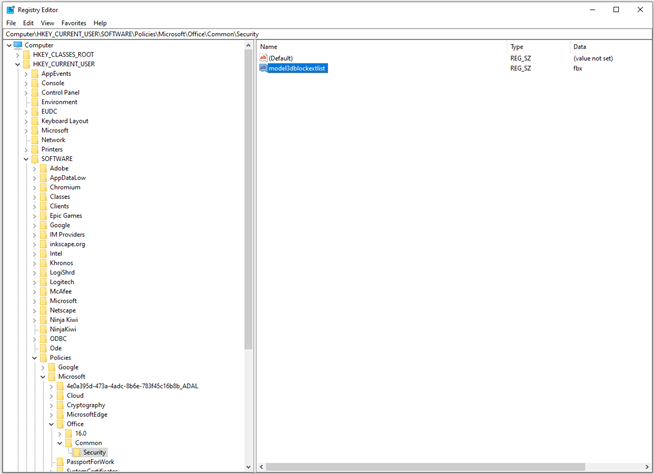
-
Loại bỏ "fbx" khỏi chuỗi dữ liệu giá trị.
-
Khởi động Word, Excel, PowerPoint và Outlook để thay đổi có hiệu lực.
Lưu ý: Nếu máy tính của bạn được quản lý bởi thiết đặt chính sách nhóm, bạn có thể cần làm việc với người quản trị hệ thống để đảm bảo rằng giá trị không bị đặt lại bởi cài đặt chính sách nhóm của bạn.
Sử dụng tệp FBX trong Word, Excel và PowerPoint trên Mac
Các hướng dẫn này liên quan đến việc cập nhật cài đặt tùy chọn tương thích VỚI API CFPreferences và có thể được đặt bằng cách sử dụng lệnh mặc định trong Terminal hoặc được thực thi thông qua Cấu hình hoặc máy chủ Mobile Quản lý thiết bị (MDM). Khi tùy chọn được thực thi, người dùng không thể thay đổi các giá trị và bất kỳ điều khiển trong ứng dụng nào cũng sẽ bị vô hiệu hóa.
Bài viết này có thể được sử dụng làm tài liệu tham khảo để cập nhật cài đặt tùy chọn trong Office: Sử dụng tùy chọn để quản lý các tùy chọn kiểm soát quyền riêng tư cho Office for Mac - Triển khai Office | Microsoft Learn
Để bật FBX, hãy sử dụng phím tùy chọn "3DModelBlockExtList" . Tương tự như các bước cài đặt sổ đăng ký Windows ở trên, tùy chọn này là loại dữ liệu chuỗi sẽ bao gồm "fbx" khi định dạng bị tắt. Việc đặt phím thành chuỗi trống sẽ cho phép fbx.
Dưới đây là một cách để cập nhật cài đặt:
defaults write com.microsoft.office 3DModelBlockExtList -string ""
Bạn cũng có thể xóa khóa bằng cách sử dụng lệnh sau đây:
defaults delete com.microsoft.office 3DModelBlockExtList
Lưu ý: Khi phím tùy 3DModelBlockExtList không hiện diện hoặc null, fbx sẽ ở trạng thái bị vô hiệu hóa.










